Средства цифрового проектирования¶
Окно настроек средств цифрового проектирования содержит вкладки: «Общие», «HDL редактор», «Моделирование», «Синтез», «Сторонние средства синтеза», см. Рис. 1.
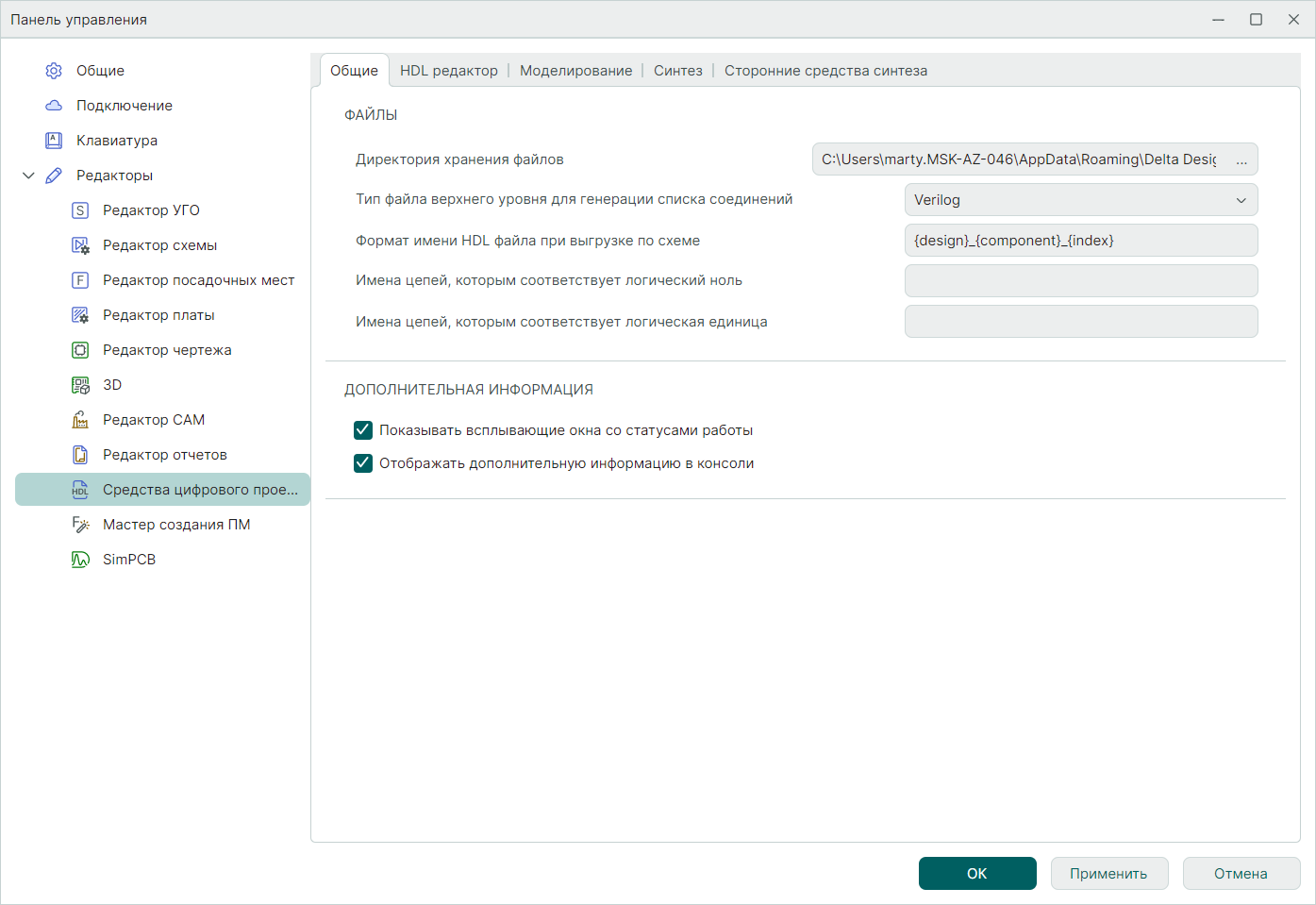
Вкладка «Общие»
Доступные настройки на вкладке «Общие», см. Рис. 1:
- «Директория хранения файлов» – выбор корневой директории поиска файлов в коде файлов проекта для функции чтения и записи в файл. С помощью символа «•••» доступен переход к выбору папки в окне проводника.
- «Тип файла верхнего уровня для генерации списка соединений» – выбор формата файла для генерации списка соединений из схемы, см. Рис. 2.

- «Формат имени HDL-файла при выгрузке по схеме» – ввод формата имени файла для компонентов, содержащихся в файле верхнего уровня и имеющих соответствующую HDL-модель при генерации списка соединений из схемы. По умолчанию он представлен в следующем формате: {design} {component}{index}, где design – имя HDL-проекта, component – имя компонента, index – порядковый номер компонента на схеме.
- «Имена цепей, которым соответствует логический ноль» – ввод имен цепей на схеме, которым при моделировании будет присвоен логический ноль.
- «Имена цепей, которым соответствует логическая единица» – ввод имен цепей на схеме, которым при моделировании будет присвоена логическая единица.
Важно! Необходимо придерживаться полного совпадения имен цепей на схеме и в полях «Имена цепей, которым соответствует логический ноль» и «Имена цепей, которым соответствует логическая единица» для корректной работы.
- «Показывать всплывающие окна со статусами работы» – настройка включает отображение системных уведомлений о статусе выполненной процедуры.
- «Отображать дополнительную информацию в консоли» – настройка включает отображение дополнительной статистики в панели «Журналы» при работе с проектами.
Вкладка «HDL редактор»
Внешний вид вкладки «HDL редактор» представлен на рисунке Рис. 3.
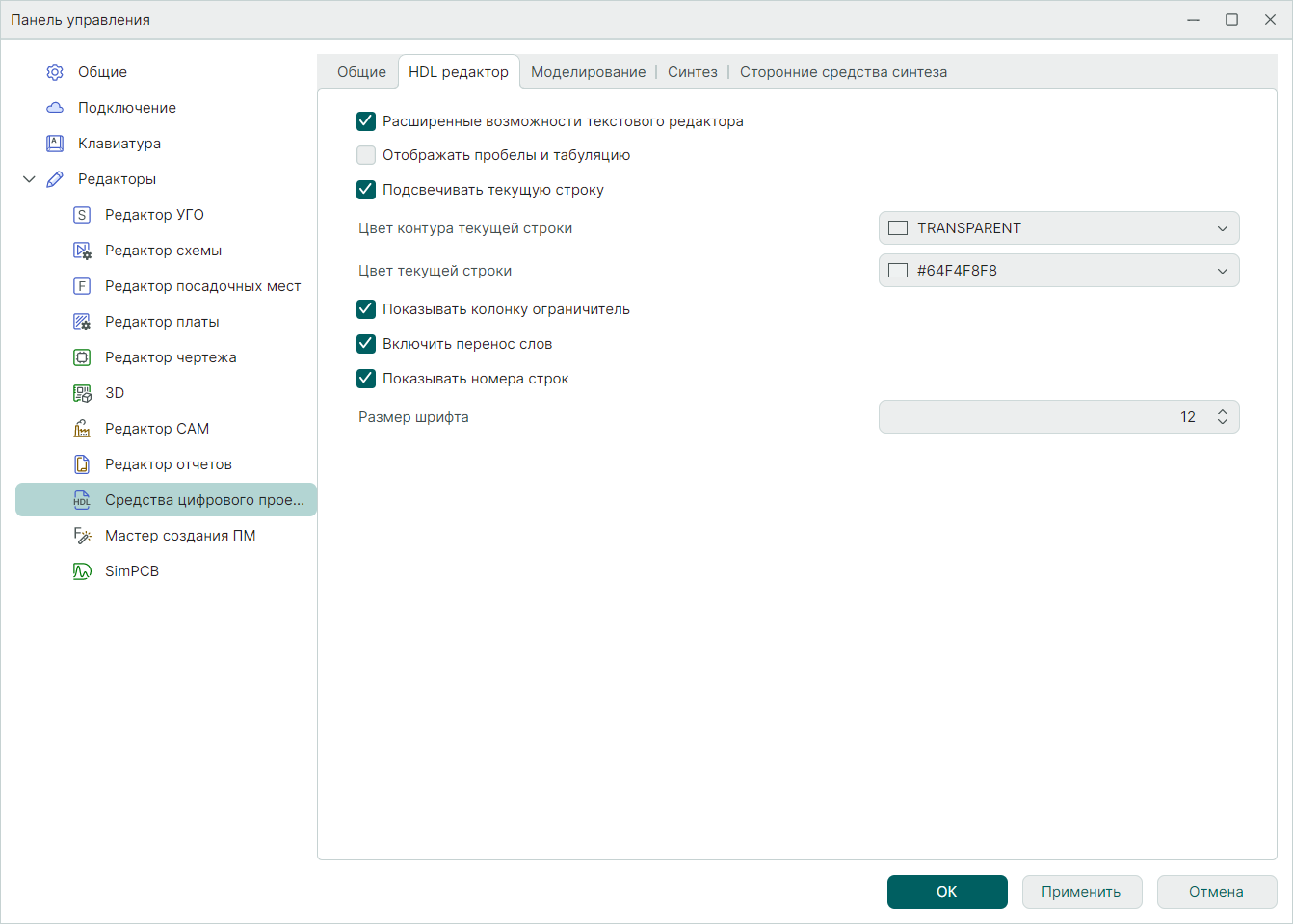
Доступные настройки на вкладке «HDL редактор»:
- «Расширенные возможности текстового редактора» – установка флага активирует дополнительные возможности при работе в текстовом редакторе (отображение всплывающих подсказок для синтаксиса, автодополнение и др.).
- «Отображать пробелы и табуляцию» – настройка активирует отображение соответствующих специальных символов в редакторе.
- «Подсвечивать текущую строку» – установка флага активирует цветовое выделение строки текстового редактора, на которой расположен курсор.
- «Цвет контура текущей строки» – выбор цвета контура строки, на которой расположен курсор. Выбор осуществляется из выпадающего меню, см. Рис. 4.
- «Цвет текущей строки» – выбор цвета строки, на которой расположен курсор. Выбор осуществляется из выпадающего меню, см. Рис. 3.
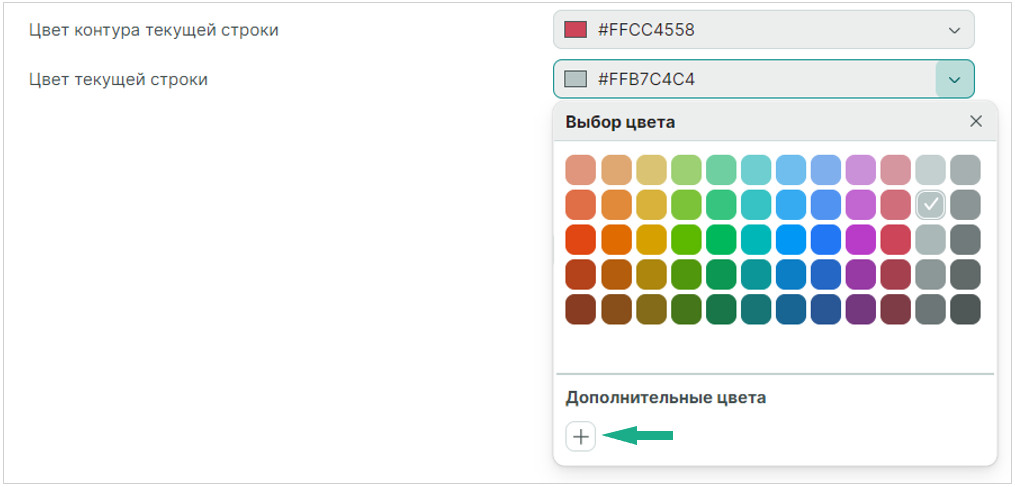
Примечание! Переход к выбору дополнительных цветов текущей строки и ее контура осуществляется с помощью символа  .
.
- «Показывать колонку ограничитель» – активирует отображение колонки для визуального ограничения ширины графического редактора.
- «Включить перенос слов» – активирует перенос слов при заполнении видимой части текущей строки.
- «Показывать номера строк» – активирует отображение порядковых номеров строк.
- «Размер шрифта» – выбор размера шрифта.
Вкладка «Моделирование»
Внешний вид вкладки «Моделирование» представлен на рисунке Рис. 5.
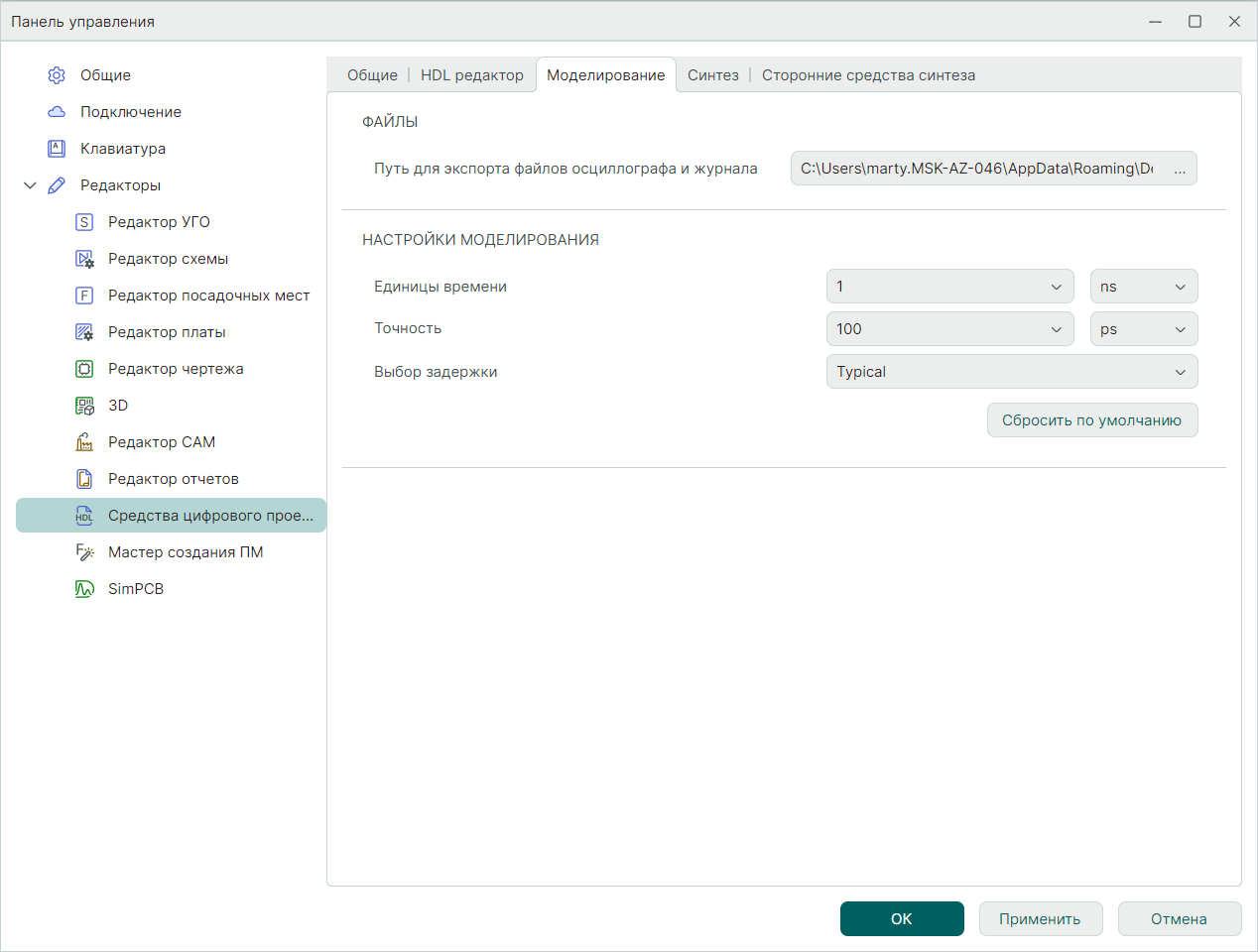
Доступные настройки на вкладке «Моделирование»:
- «Путь для экспорта файлов осциллографа и журнала» – выбор директории для хранения результатов моделирования. С помощью символа «•••» доступен переход к выбору папки в окне проводника.
- «Единицы времени» – выбор основной единицы измерения при моделировании. Значение по умолчанию составляет 1 наносекунда, см. Рис. 6.
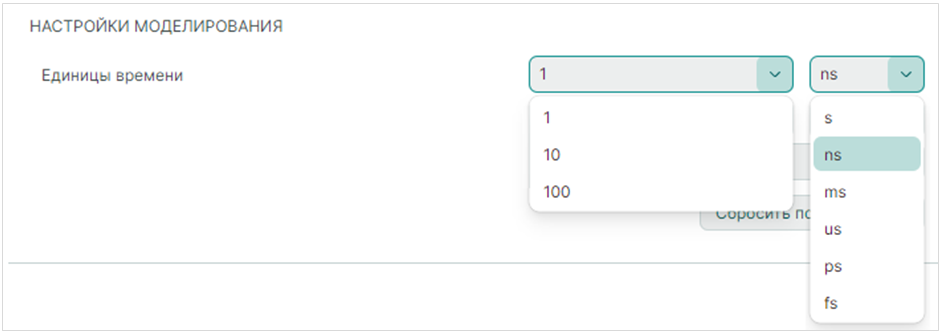
- «Точность» – выбор точности округления для времени при моделировании. Значение по умолчанию составляет 100 пикосекунд, см. Рис. 7.
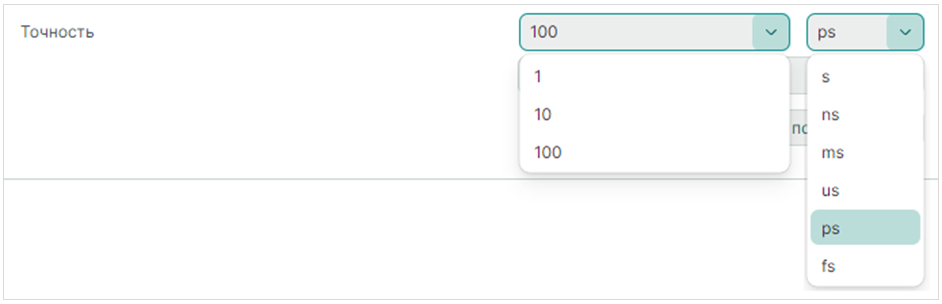
- «Выбор задержки» – выбор режима задержки. Зависит от наличия соответствующих директив в файлах Verilog-проектов, см. Рис. 8.

Вкладка «Синтез»
Внешний вид вкладки «Синтез» представлен на рисунке Рис. 9.
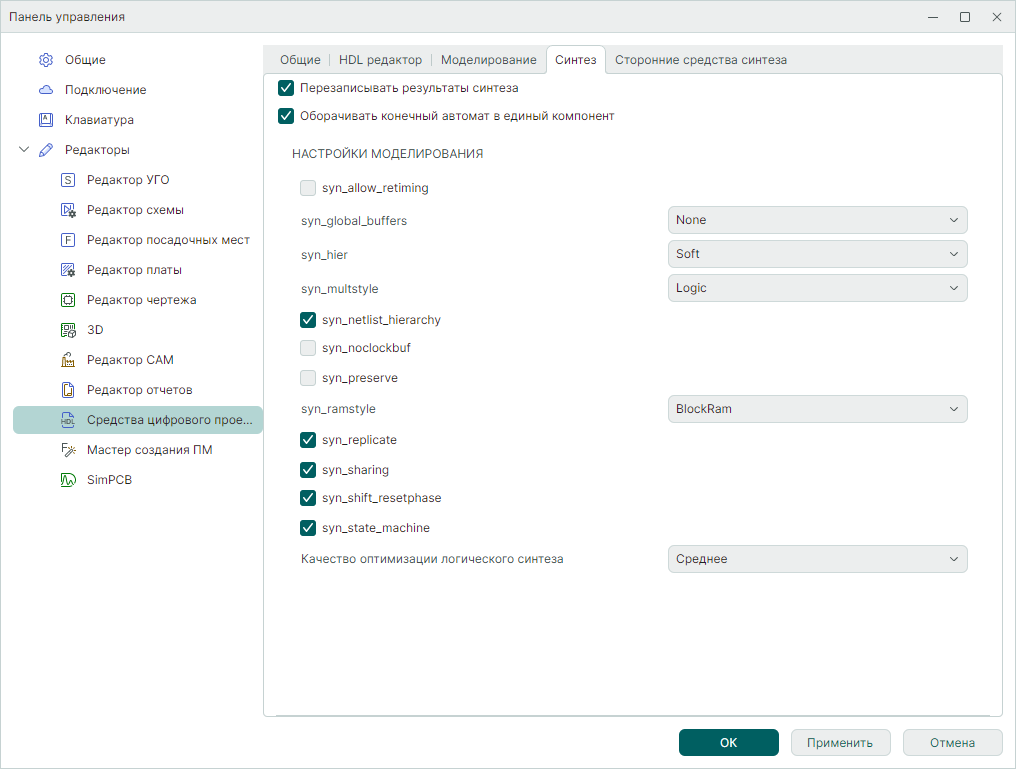
Доступные настройки на вкладке «Синтез»:
- «Перезаписывать результаты синтеза» – активирует режим перезаписи предыдущих результатов синтеза.
- «Оборачивать конечный автомат в единый компонент» – создавать один универсальный компонент вместо множества компонентов.
- «Качество оптимизации логического синтеза» – выбор качества оптимизации логического синтеза, см. Рис. 10.
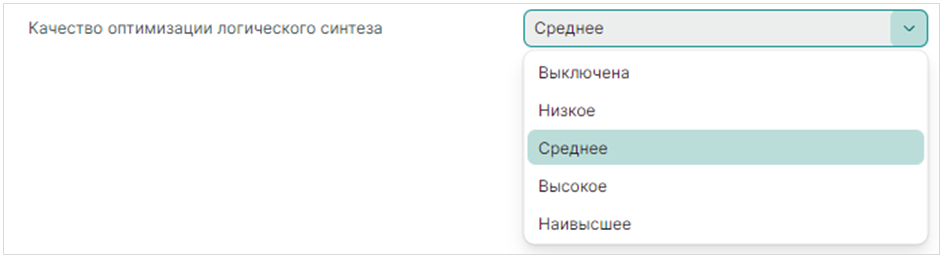
Вкладка «Сторонние средства синтеза»
Внешний вид вкладки «Сторонние средства синтеза» представлен на рисунке Рис. 11.
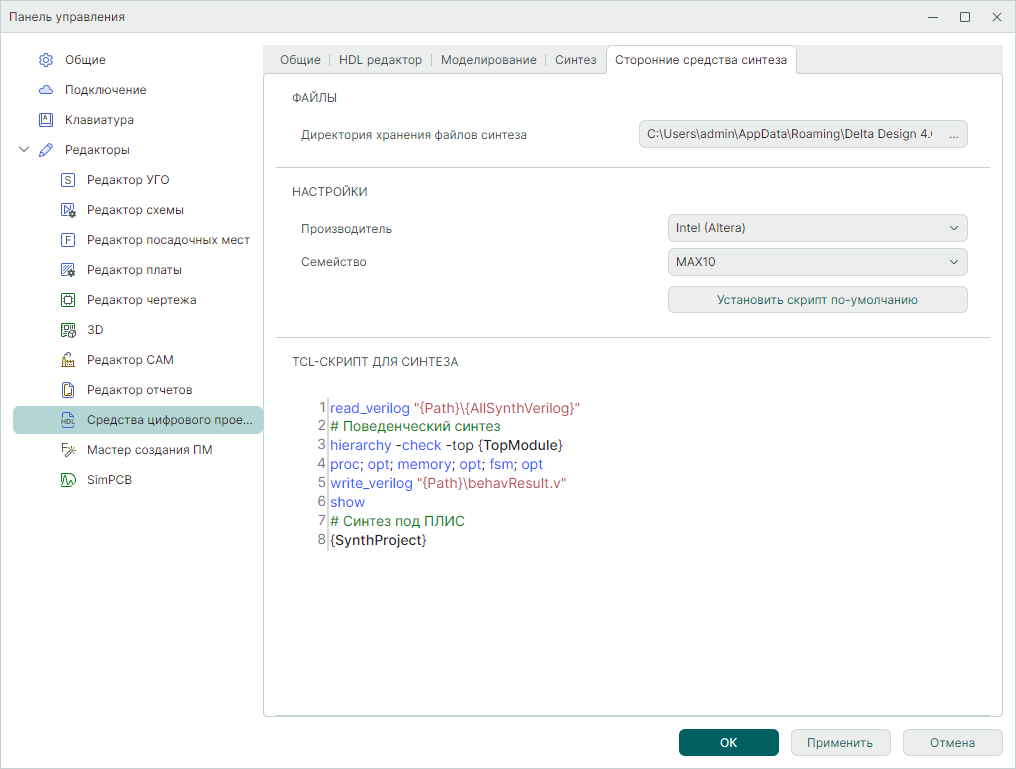
Доступные настройки на вкладке «Сторонние средства синтеза»:
- «Директория хранения файлов синтеза» – выбор директории для хранения результатов синтеза. С помощью символа «•••» доступен переход к выбору папки в окне проводника.
- «Производитель» – выбор производителя микросхемы ПЛИС, в которую будет записан проект, см. Рис. 12.
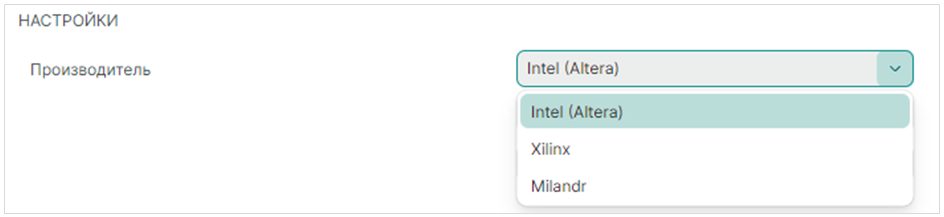
- «Семейство» – выбор семейства микросхем производителя, в базисе которого будет осуществляться синтез, см. Рис. 13.
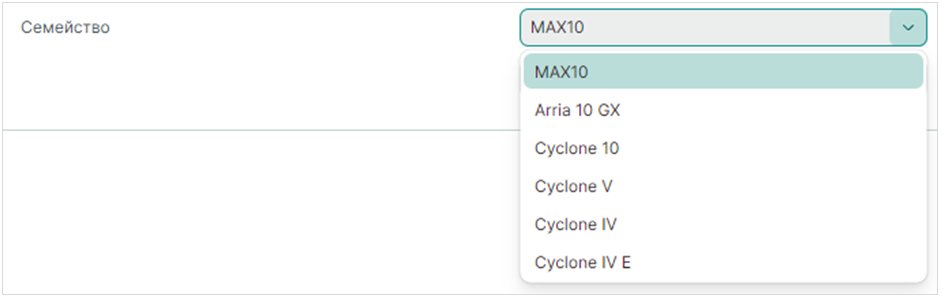
- «TCL-скрипт для синтеза» – формирование командной строки для запуска синтеза.